Quản lý dự án trong tập tin tại Storyline 360
Những hướng dẫn dưới đây sẽ giúp người dùng tránh được các kết quả không mong muốn khi tạo, chia sẻ và xuất bản các dự án Storyline 360.
- Làm việc với các tệp dự án
- Làm việc với tài sản mềm của khóa học
- Lưu Phiên bản và thường xuyên sao lưu dự án
- Gửi dự án cho các nhà phát triển khác khi cần hợp tác
- Lưu trữ khóa học xuất bản trực tuyến
- Tối ưu hóa đường dẫn tệp và quy ước đặt tên
- Tạo, chỉnh sửa và xuất bản dự án trên ổ cứng cục bộ máy tính
- Làm việc với các tệp dự án
Luôn lưu và xuất bản các dự án Storyline trên ổ cứng cục bộ của người dùng (thường là ổ C:\). Làm việc trên ổ đĩa mạng network hoặc ổ USB ngoài có thể gây ra đáp ứng thất thường do độ trễ. Ví dụ: Có thể gây ra hỏng tệp hoặc ngăn người dùng lưu các thay đổi cập nhật.
Người dùng có thể đặt một bản sao dự án của mình trên ổ đĩa mạng hoặc ổ USB cho mục đích sao lưu, nhưng tránh mở lại tệp cho đến khi người dùng chuyển nó trở lại ổ cứng cục bộ.
Đây là một hướng dẫn chuyên nghiệp cho những người sử dụng gói Articulate 360 Teams:
- Nếu sử dụng máy tính làm việc và máy tính gia đình để phát triển các khóa học, hãy tải dự án hiện tại lên thư viện của các nhóm chia sẻ sau khi người dùng đã hoàn thành trên một máy tính. Sau đó tải xuống dự án (từ nhóm hợp tác làm chung) trên máy tính khác và tiếp tục làm việc. Dễ dàng tải lên và tải xuống các slide của nhóm ngay trong Storyline 360.
- Làm việc với tài sản mềm của khóa học
Nhà phát triển thường giữ tài sản khóa học (hình ảnh, video, tệp âm thanh, tài liệu, v.v.) trên ổ đĩa mạng hoặc ổ USB. Và trong hầu hết các trường hợp, điều đó tốt.
Tuy nhiên, nếu thấy bất thường sau khi nhập tài sản từ ổ đĩa mạng hoặc ổ USB, có thể tài sản đó đã bị hỏng khi chuyển vào máy tính của người dùng. Nếu điều đó xảy ra, hãy xóa tài sản khỏi khóa học, sao chép tài sản ban đầu vào máy tính cục bộ, sau đó nhập (import) lại một lần nữa.
Dưới đây là một số ví dụ có thể xảy ra khi tài sản bị hỏng:
- Tài sản trống, bị sai lạc hoặc không phản hồi. Ví dụ: Một hình ảnh trông giống như một hộp trống hoặc video từ chối phát.
- Storyline cho biết định dạng tệp không được hỗ trợ mặc dù nó là tệp vẫn được đọc trước đây.
- Tính năng xem trước không hoạt động. Nó tải một slide trống hoặc không tải bất kỳ nội dung gì cả.
- Tài nguyên đính kèm với trình phát hành bị thiếu khi người dùng xuất bản.
2. Lưu Phiên bản và thường xuyên sao lưu dự án
- Lưu công việc thường xuyên. Phím tắt Ctrl + S là cách nhanh nhất để lưu. Làm điều đó thường xuyên đến nỗi nó trở thành phản xạ tự nhiên. Khi đó người dùng sẽ thoải mái khi thực hiện điều đó.
- Tạo các phiên bản của từng dự án trong chu kỳ phát triển của nó để có thể quay lại các phiên bản trước đó khi cần thiết. Hãy truy cập tab File trên ribbon Storyline và chọn Save As, sau đó đặt cho dự án với một tên tệp hơi khác để lưu phiên bản dự phòng. Ví dụ: Người dùng có thể tạo một phiên bản mới vào cuối mỗi ngày làm việc và thêm ngày vào tên tệp lưu để có thể xác định phiên bản đó.
- Phiên bản cũng là một cách tốt để sao lưu công việc của người dùng. Lưu các phiên bản trước đó vào đám mây, ổ đĩa mạng hoặc ổ cứng ngoài để bảo vệ an toàn. (Nhưng luôn lưu phiên bản hiện tại trên ổ cứng cục bộ).
3. Gửi dự án cho các nhà phát triển khác khi cần hợp tác
- Nếu cần chia sẻ tệp dự án với nhà phát triển khác, Articulate khuyến cáo nên nén tệp đó trước. Sau đó chia sẻ tệp nén qua email, ổ đĩa ngoài, ổ đĩa mạng, v.v…
- Nếu có tài khoản Articulate 360 Teams, người dùng có thể tải lên các slide, scenes và toàn bộ dự án lên một thư viện các slide của nhóm được chia sẻ ngay trong Storyline 360. Đây là cách rất tốt để chia sẻ các slide với các thành viên trong nhóm, bao gồm các mẫu dự án, các slide cần có trong mỗi khóa học và nội dung slide có thể sử dụng lại, chẳng hạn như tương tác và câu hỏi đố.
4. Lưu trữ khóa học xuất bản trực tuyến
- Xem các khóa học được xuất bản trên ổ cứng cục bộ của người dùng hoặc ổ đĩa mạng không được hỗ trợ. Các hạn chế bảo mật trong các môi trường này có thể khiến các tính năng khác nhau trong các khóa học của người dùng bị lỗi.
- Để tránh tình huống phát sinh trong khi phát lại, hãy tải các khóa học lên máy chủ web hoặc LMS.
- Đầu ra được xuất bản cho một dự án Storyline bao gồm nhiều tệp và thư mục. Để khóa học đã xuất bản hoạt động chính xác, các tệp và thư mục này phải nằm trong cùng cấu trúc tổ chức (nên cùng 1 thư mục) khi tải chúng lên máy chủ.
- Tối ưu hóa đường dẫn tệp và quy ước đặt tên
- Hãy chắc chắn rằng đường dẫn tệp đến các dự án và đầu ra được xuất bản của người dùng nằm trong giới hạn 260 ký tự do Microsoft Windows quy định. Lưu ý: Trong quá trình xuất bản thêm các ký tự vào đường dẫn tệp đã chọn. Nếu vượt quá 260 ký tự, đầu ra được xuất bản sẽ không còn đầy đủ.
- Tránh sử dụng các ký tự đặc biệt, dấu hoặc ký hiệu trong đường dẫn tệp và tên tệp. Tìm hiểu thêm về quy ước đặt tên trong bài viết này của Microsoft.

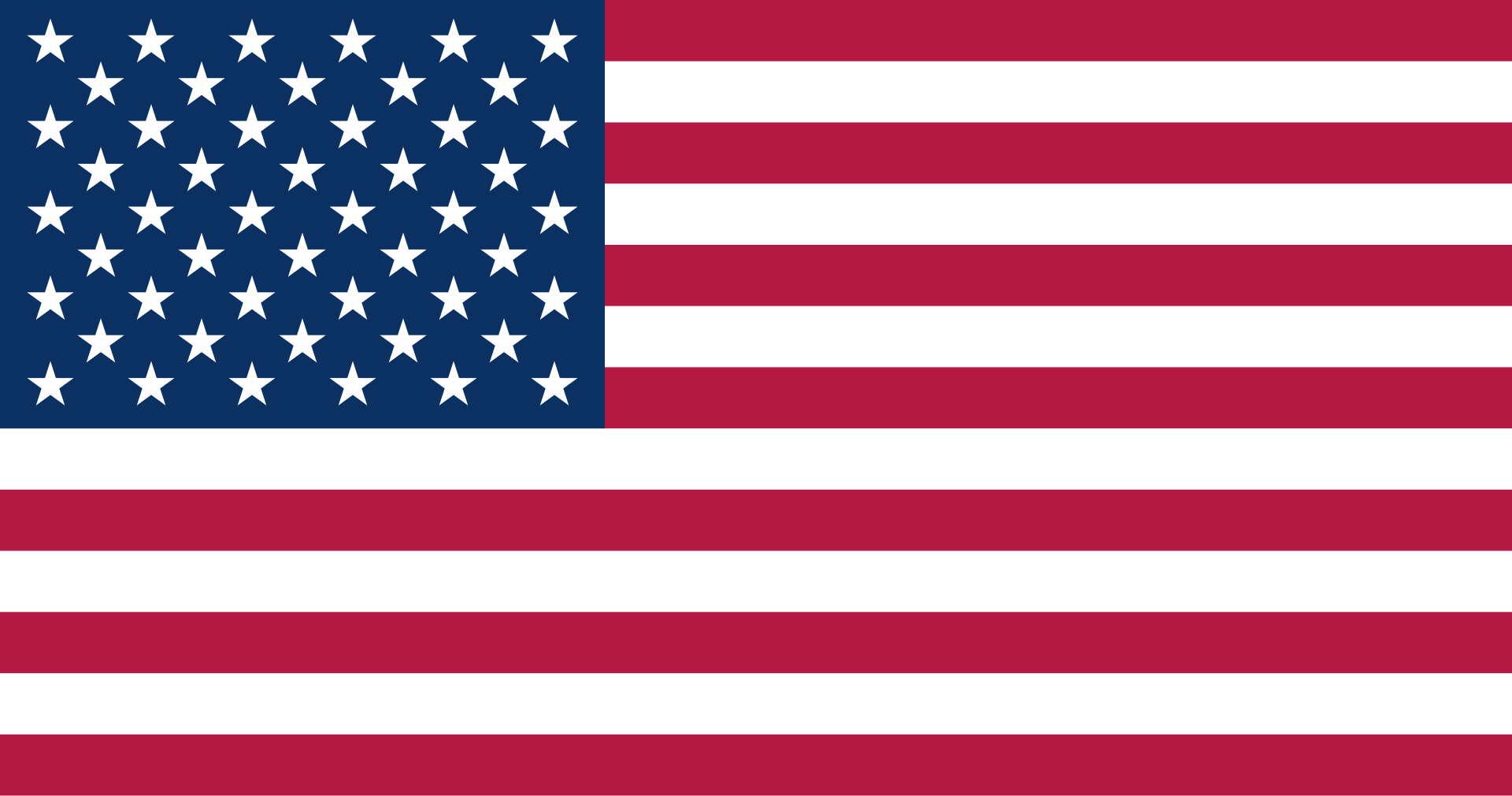


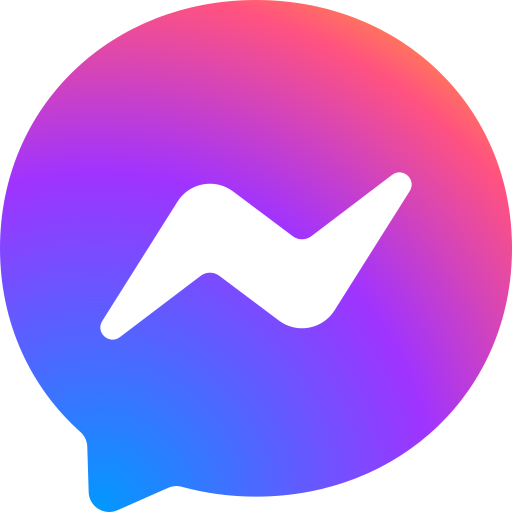


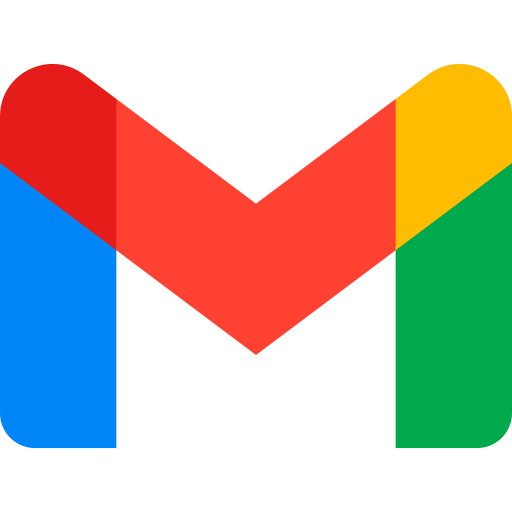


 Liên hệ với Nettop
Liên hệ với Nettop